Wix Pro Gallery: Eine Scroll-Animation zu deiner Galerie hinzufügen
2 min
In diesem Artikel
- Eine Scroll-Animation zu deiner Galerie hinzufügen
- Animationseinstellungen anpassen
Füge einen animierten Effekt hinzu, der erscheint, wenn Besucher durch deine Galerieelemente scrollen. Halte die Neugier deiner Besucher über das, was als Nächstes in deiner Galerie erscheint, aufrecht, indem du deiner Animation einen Übergangsstil hinzufügst und ihre Dauer anpasst.
Diese Animationen beginnen, sobald der Besucher zu dem Teil deiner Website scrollt, der Fold heißt. „Above the fold” bezieht sich auf den Teil deiner Website, der beim Laden der Website sofort sichtbar ist. „Below the fold“ ist der Teil deiner Website, der darunter liegt und zu dem man scrollen muss.
Tipp:
In diesem Artikel erfährst du, wie du das Design deiner Galerie für die Anzeige auf Desktops anpasst. Du kannst auch das Galerie-Design für deine Mobile-Website anpassen.
Eine Scroll-Animation zu deiner Galerie hinzufügen
Füge einen visuellen Effekt hinzu, der abgespielt wird, wenn Besucher nach unten über deine Galerie scrollen. Lustige Scroll-Animationen sind in allen Galerie-Layouts verfügbar, mit Ausnahme des Magic-Layouts. Die verfügbaren Animationseffekte hängen vom ausgewählten Layout ab.
Um eine Scroll-Animation zu deiner Galerie hinzuzufügen:
- Öffne deinen Editor.
- Klicke auf deiner Seite auf das Pro-Gallery-Element.
- Klicke auf Einstellungen.
- Klicke auf den Tab Design.
- Klicke auf Scroll-Animationen.
- Wähle eine der folgenden Optionen aus:
- Kein Effekt: Beim Scrollen wird kein Effekt angewendet.
- Einblenden: Beim Scrollen erscheinen Bilder nach und nach.
- Graustufen: Die Bilder werden beim Scrollen schwarzweiß.
- Einblenden: Die Bilder gleiten beim Scrollen nach oben.
- Erweitern: Die Bilder werden beim Scrollen größer.
- Verkleinern: Die Bilder werden beim Scrollen kleiner.
- Herauszoomen: Die Bilder zoomen beim beim Scrollen heraus.
- Einfarbig: Die Bilder erhalten beim Scrollen eine Farbüberlagerung.
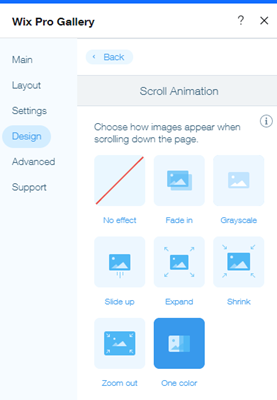
Hinweis:
In den Layouts Diashow und Miniaturbilder sind nur die Animationen Scrollen, Einblenden und Stapeln verfügbar.
Animationseinstellungen anpassen
Mache deine Besucher neugierig darauf, was als Nächstes in deiner Galerie erscheint, indem du die Dauer deiner Scroll-Animation anpasst und einen weichen Übergang zwischen den Galerieelementen hinzufügst.
Für welche Galerie-Layouts kann ich meine Animationseinstellungen anpassen?
Um deine Animationseinstellungen anzupassen:
- Öffne deinen Editor.
- Klicke auf deiner Seite auf das Pro-Gallery-Element.
- Klicke auf Einstellungen.
- Klicke auf Design.
- Klicke auf Scroll-Animationen.
- Klicke auf Animationen anpassen.
- Bearbeite deine Animationseinstellungen:
- Übergang: Klicke auf das Dropdown-Menü und wähle den Stil, in dem die Animation abgespielt wird (z. B Linear, Ease-in, Bounce-out).
- Dauer: Ziehe den Slider, um die Dauer deiner Animation anzupassen.
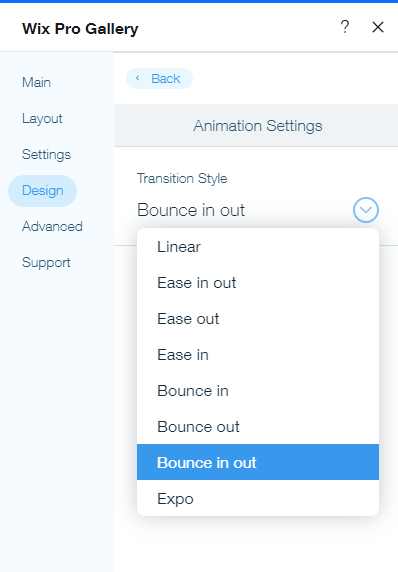
So sieht es auf deiner Live-Website aus:
Vorschau deiner Website, um deine Animationen in Aktion zu sehen.

